Είστε εικονογράφος διάνυσμα γραφικών ή σχεδιαστήςαναζητώντας μια γρήγορη, ελεύθερη, ανοιχτή αντικατάσταση σε δαπανηρά εργαλεία διάνυσμα όπως το Adobe Illustrator στο Linux; Εξετάστε το Check Inkscape! Είναι ένα πλήρες χαρακτηριστικό εργαλείο μοντάζ και απεικόνισης γραφικών. Είναι εντελώς δωρεάν, ανοικτού κώδικα και μπορεί να χρησιμοποιηθεί στα περισσότερα λειτουργικά συστήματα. Για να εγκαταστήσετε το Inkscape σε Linux, πρέπει να εκτελείτε Ubuntu, Debian, Arch Linux, Fedora ή Open SUSE. Εναλλακτικά, πρέπει να είστε σε θέση να χρησιμοποιήσετε τα πακέτα Flatpaks ή Snap. Για να εγκαταστήσετε το Inkspace, ανοίξτε ένα τερματικό και ακολουθήστε τις παρακάτω οδηγίες!
Ubuntu

Το Ubuntu μεταφέρει το Inkscape στο κύριο λογισμικό τουςπηγές. Για να το εγκαταστήσετε, ανοίξτε το λογισμικό Gnome, αναζητήστε το "Inkscape" και κάντε κλικ στο κουμπί "Εγκατάσταση" για να το αποκτήσετε. Εναλλακτικά, ανοίξτε ένα παράθυρο τερματικού και εισαγάγετε την παρακάτω εντολή για να την εγκαταστήσετε.
sudo apt install inkscape
Η έκδοση του Inkscape που φέρνει το Ubuntu είναισχετικά μοντέρνα, αλλά οι προγραμματιστές Inkscape έχουν μια επίσημη PPA που οποιοσδήποτε χρήστης μπορεί να ενεργοποιήσει για να αποκτήσει την απόλυτη τελευταία έκδοση. Μόλις ενεργοποιηθεί, η έκδοση του Inkscape στο Ubuntu θα είναι πιο ενημερωμένη. Για να επιτρέψετε την επίσημη συμφωνία PPA της Inkscape, πληκτρολογήστε την ακόλουθη εντολή:
sudo add-apt-repository ppa:inkscape.dev/stable
Χρησιμοποιώντας add-apt-repository για να προσθέσετε το Inkscape PPA προσθέτει ένα νέο λογισμικόπηγή στο σύστημα. Δυστυχώς, δεν είναι ακόμα δυνατή η χρήση του, καθώς το Ubuntu δεν γνωρίζει ότι είναι εκεί. Για να ενημερώσετε το Ubuntu για τις νέες αλλαγές, θα χρειαστεί να χρησιμοποιήσετε το εκσυγχρονίζω εντολή.
sudo apt update
Χρησιμοποιώντας εκσυγχρονίζω τραβά τις πιο πρόσφατες ενημερώσεις. Δεδομένου του γεγονότος ότι το Ubuntu χρησιμοποιεί τώρα το νέο Inkscape PPA, ορισμένες ενημερώσεις του Inkscape πρέπει να είναι έτοιμες για εγκατάσταση. Για να αναβαθμίσετε το Ubuntu στην πιο πρόσφατη έκδοση του Inkscape, χρησιμοποιήστε το αναβαθμίζω εντολή.
sudo apt upgrade -y
Αν έχετε αποφασίσει ότι δεν χρειάζεστε πλέον το Inkscape, χρησιμοποιήστε το καταργήστε την εντολή για να απαλλαγείτε από το Inkscape.
sudo apt remove inkscape
Debian
Το Inkscape είναι ένα πρόγραμμα ανοιχτού κώδικα, οπότε είναι εύκολο να το εγκαταστήσετε σε όλες τις εκδόσεις του Debian. Το Debian δεν είναι γνωστό για το "τρέχον" λογισμικό, οπότε η λήψη της νεότερης έκδοσης του Inkscape είναι λίγο δύσκολη.
Για να εγκαταστήσετε την πιο πρόσφατη "σταθερή" έκδοση του εργαλείου Inkscape, κάντε τα εξής:
sudo apt-get install inkscape
Αν θέλετε να ενημερώσετε την πιο πρόσφατη, πιο πρόσφατη έκδοση του λογισμικού, θα πρέπει πρώτα να απεγκαταστήσετε το Inkscape από τα παραδοσιακά αποθετήρια λογισμικού.
sudo apt-get remove inkscape
Στη συνέχεια, θα πρέπει να ενεργοποιήσετε τα Debian Backports. Ακολουθήστε τον οδηγό μας εδώ για να μάθετε πώς να το κάνετε. Μόλις το κάνετε, εγκαταστήστε μια νεότερη έκδοση του Inkscape μέσω του Debian Backports.
Σημείωση: παρακαλώ αλλάξτε απελευθέρωση-backports με το όνομα της απελευθέρωσης του Debian σας. Για παράδειγμα, για να εγκαταστήσετε την πιο πρόσφατη έκδοση του Debian Stable, θα χρησιμοποιούσατε stretch-backports, και τα λοιπά.
sudo apt-get -t release-backports inkscape
Καταργήστε την εγκατάσταση του Inkscape από το Debian με το apt-get remove.
sudo apt-get remove inkscape --purge
Arch Linux
Το Arch Linux είναι πάντα ενημερωμένο, δεδομένου ότι είναιμια διανομή Linux "αιμορραγίας". Ως αποτέλεσμα, οι χρήστες δεν θα έχουν κανένα πρόβλημα κατά την εγκατάσταση της πιο πρόσφατης έκδοσης του Inkscape. Για να εγκαταστήσετε το Inkspace στο Arch, χρησιμοποιήστε το εργαλείο πακέτου Pacman για να συγχρονίσετε τις πιο πρόσφατες ενημερώσεις και ενημερωμένες εκδόσεις κώδικα.
sudo pacman -Syyuu
Μετά την αναβάθμιση όλων, είναι ασφαλές να εγκαταστήσετε το Inkscape.
sudo pacman -S inkscape
Πρέπει να απεγκαταστήσετε το Inkscape από το Arch; Δοκιμάστε αυτό:
sudo pacman -R inkscape
Μαλακό καπέλλο
Το Fedora Linux είναι μια σχετικά πρόσφατη διανομή Linux, οπότε η λήψη της νεότερης έκδοσης του Inkscape δεν είναι πολύ δύσκολη. Για να εγκαταστήσετε το Inkspace, ανοίξτε ένα παράθυρο τερματικού και χρησιμοποιήστε το DNF εργαλείο συσκευασίας για να λειτουργήσει.
sudo dnf install inkscape
Πρέπει να απεγκαταστήσετε το Inkscape από το Fedora; Χρήση dnf αφαίρεση για να το ξεφορτωθώ.
sudo dnf remove inkscape
OpenSUSE
Η έκδοση του Inkscape εξαρτάται σε μεγάλο βαθμόποια έκδοση του SUSE χρησιμοποιείτε. Tumbleweed είναι μια αιμορραγία άκρη Linux διανομής και θα έχει την απόλυτη τελευταία. Αντίθετα, το Leap είναι "σταθερό" και δεν λαμβάνει ενημερώσεις λογισμικού τόσο γρήγορα.
Εάν θέλετε να αποκτήσετε τη νεότερη έκδοση του Inkscape στο Suse, συνιστούμε τη μετατροπή της εγκατάστασής σας στο Tumbleweed. Ακολουθήστε τον οδηγό μας εδώ για να μάθετε πώς να το κάνετε.
Για να εγκαταστήσετε το Inkscape στο OpenSUSE, ανοίξτε ένα τερματικό και χρησιμοποιήστε το Zypper για να το εγκαταστήσετε.
sudo zypper in inkscape
Καταργήστε το Inkscape από το SUSE χρησιμοποιώντας zypper rm.
sudo zypper rm inkscape
Πακέτο Snap
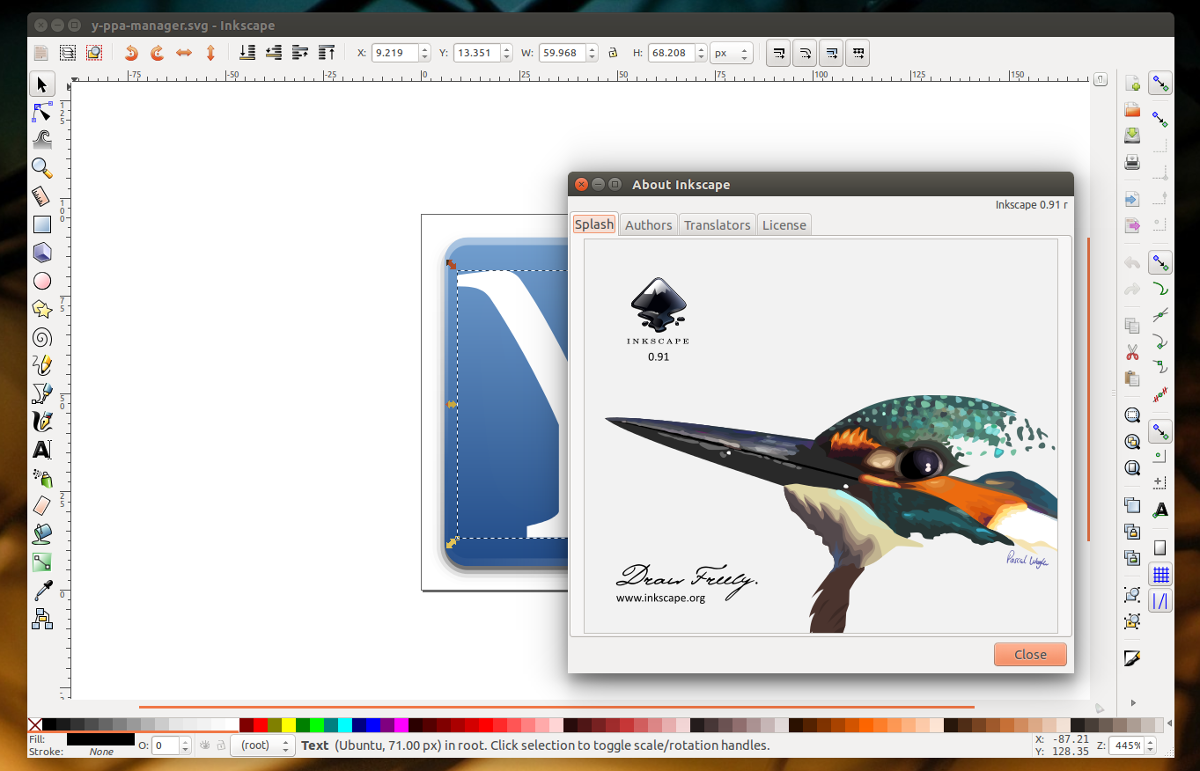
Μια εξαιρετική εναλλακτική λύση για όσους δεν μπορούννα εγκαταστήσετε το Inkscape στην παραδοσιακή μέθοδο είναι να χρησιμοποιήσετε πακέτα Snap. Για να εγκαταστήσετε το Inkscape με Snap, θα πρέπει πρώτα να ακολουθήσετε το σεμινάριο μας και να μάθετε πώς να ενεργοποιήσετε την τεχνολογία στο λειτουργικό σας σύστημα. Μόλις λειτουργήσει, χρησιμοποιήστε snap install για να αποκτήσετε την πιο πρόσφατη έκδοση του Inkscape στον υπολογιστή σας.
sudo snap install inkscape
Αφαιρέστε το Inkscape από το σύστημά σας ανά πάσα στιγμή Αφαίρεση.
sudo snap remove inkscape
Flatpak
Εκείνοι που θέλουν να πάρουν το γραφικό εργαλείο Inkscapeστο Linux, αλλά δεν διαθέτουμε ένα δυαδικό πακέτο και δεν μπορούμε να χρησιμοποιήσουμε τα πακέτα Snap έχουν άλλο τρόπο: Flatpaks. Είναι ένα πακέτο καθολικής συσκευασίας που λειτουργεί σχεδόν σε κάθε διανομή Linux εκεί έξω.
Ξεκινήστε την εγκατάσταση του Inkscape επιτρέποντας τη Flatpak στη διανομή του Linux. Στη συνέχεια, χρησιμοποιήστε το flatpak για να επιτρέψετε στο Flathub ως πηγή λογισμικού.
sudo flatpak remote-add --if-not-exists flathub https://flathub.org/repo/flathub.flatpakrepo
Τέλος, αφού εγκατασταθούν τα πάντα, εγκαταστήστε το Inkscape μέσω του Flatpak.
sudo flatpak install flathub org.inkscape.Inkscape
Για να απεγκαταστήσετε το Inkscape, αναζητήστε το "Inkscape" στο λογισμικό Gnome και κάντε κλικ στην επιλογή "απεγκατάσταση". Εναλλακτικά, χρησιμοποιήστε:
sudo flatpak uninstall org.inkscape.Inkscape</ p>



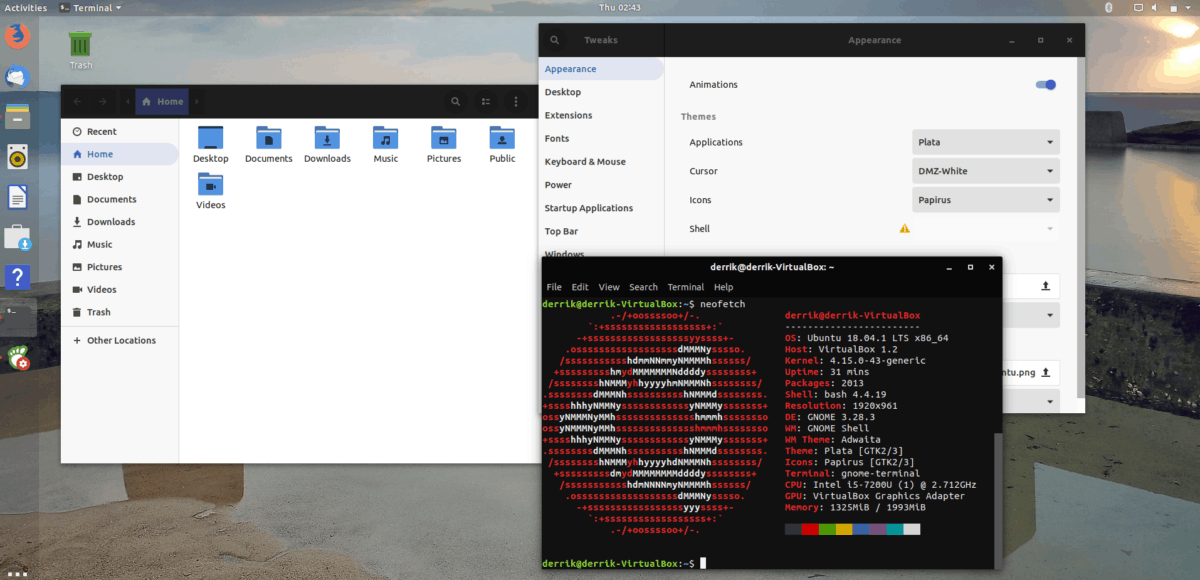


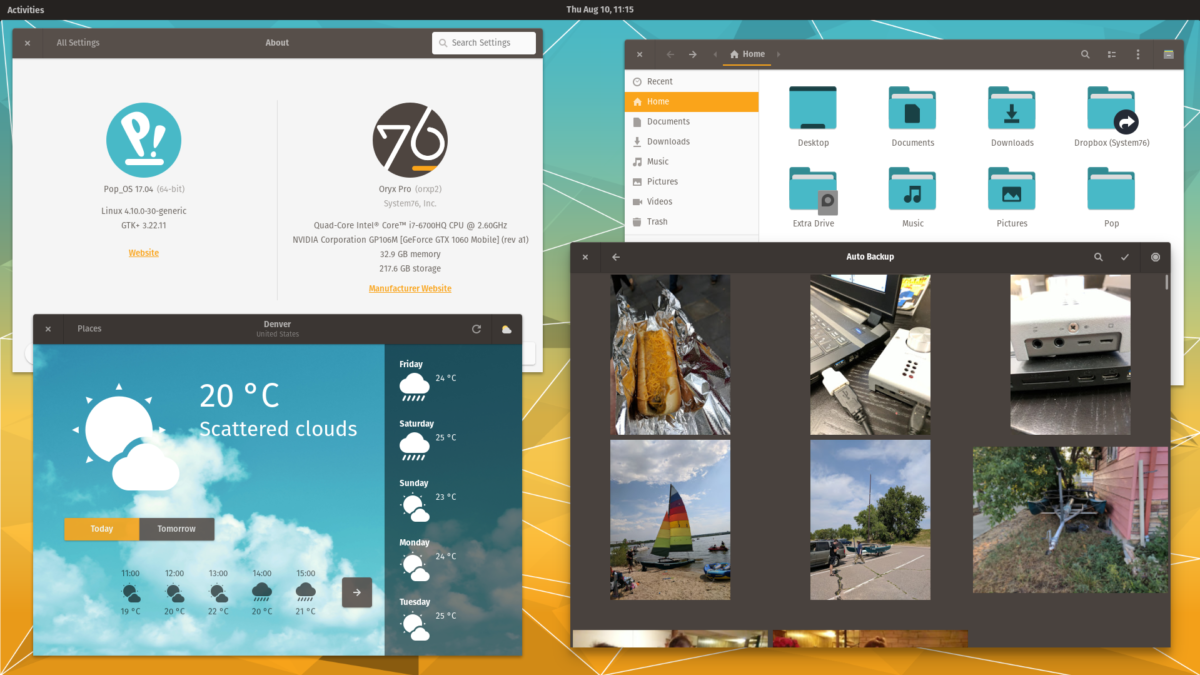


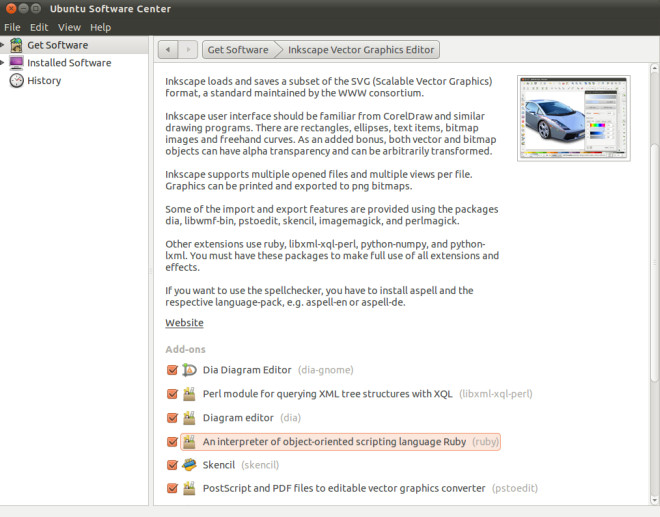



Σχόλια